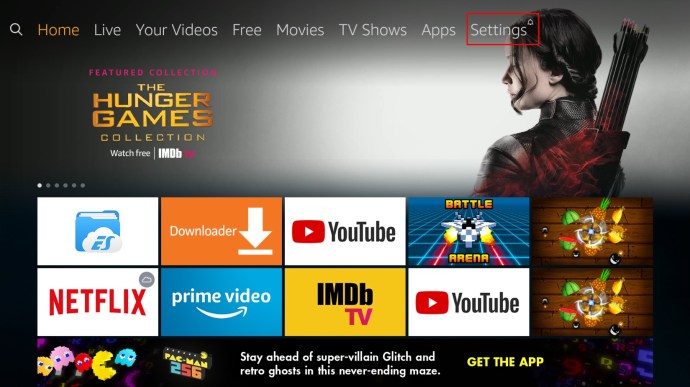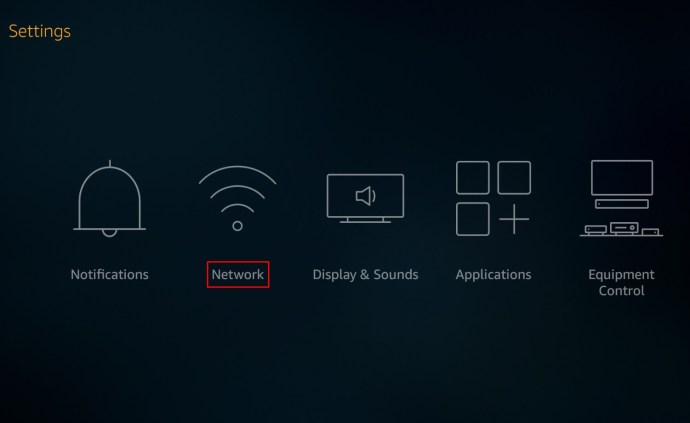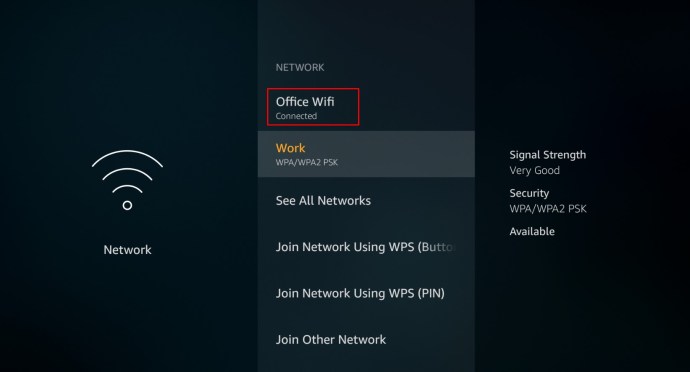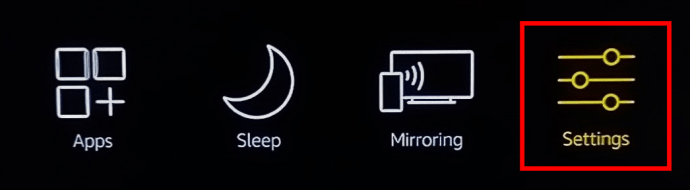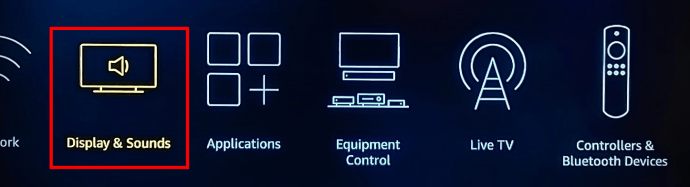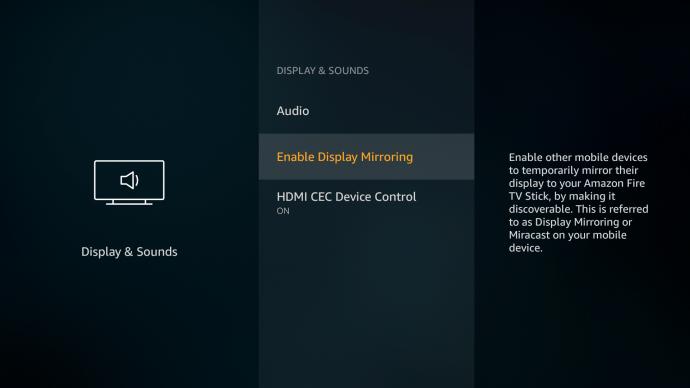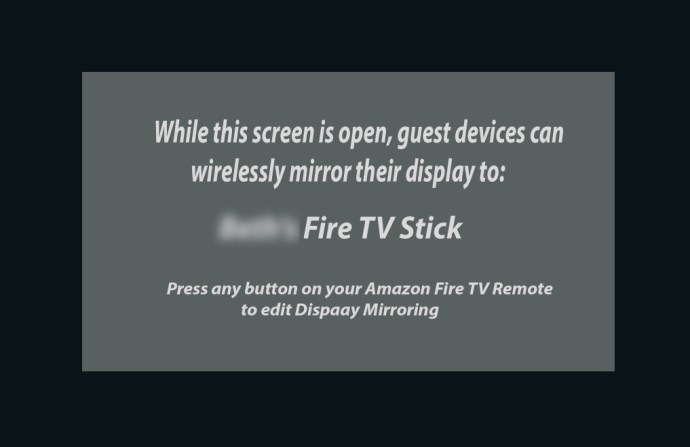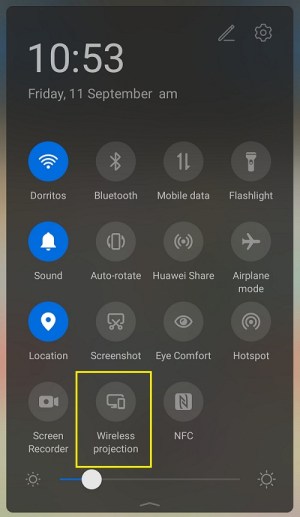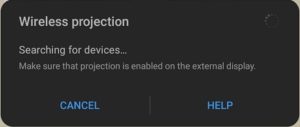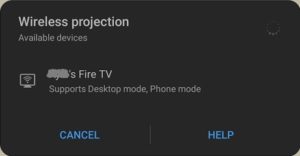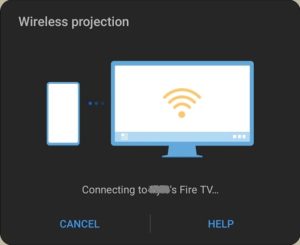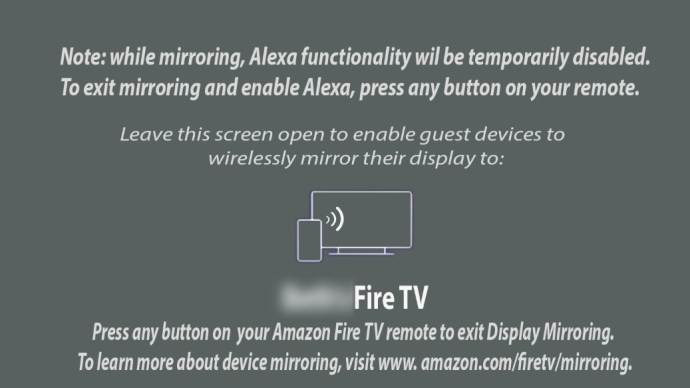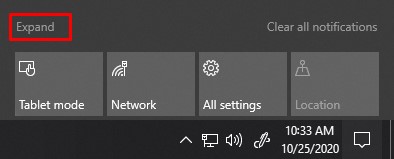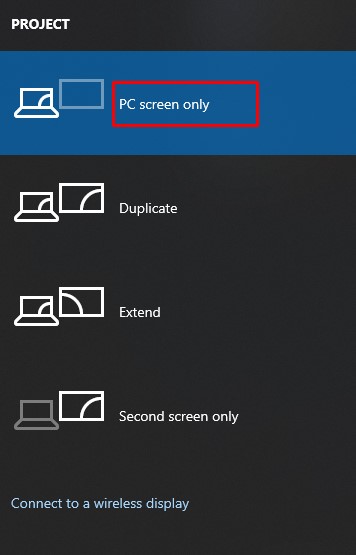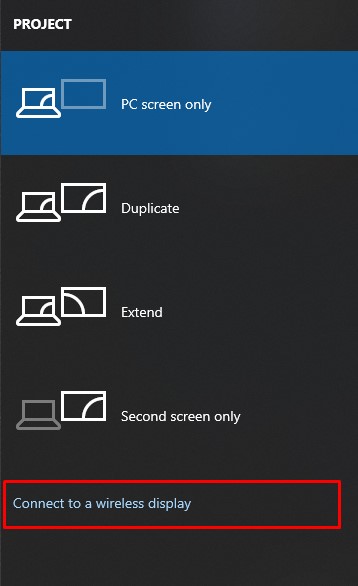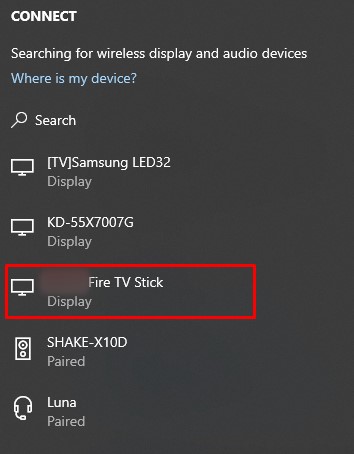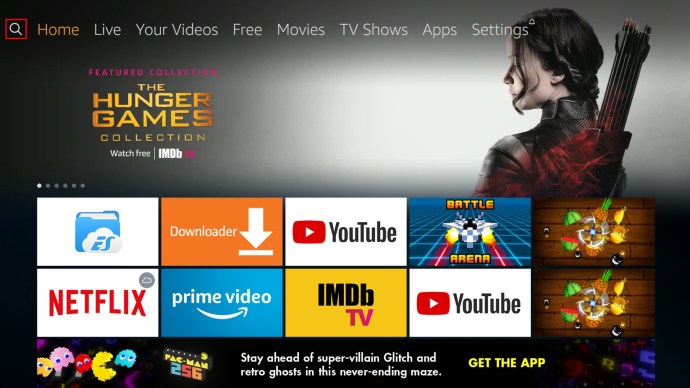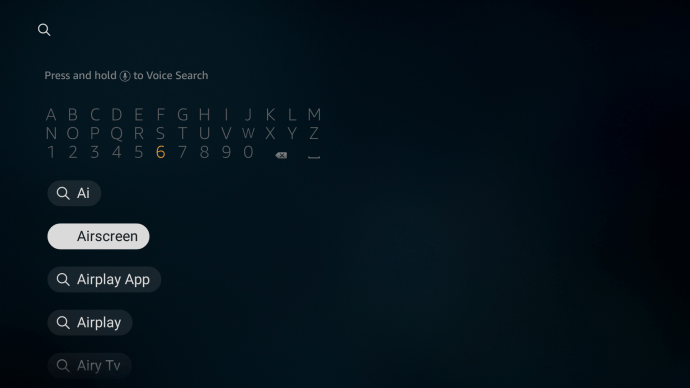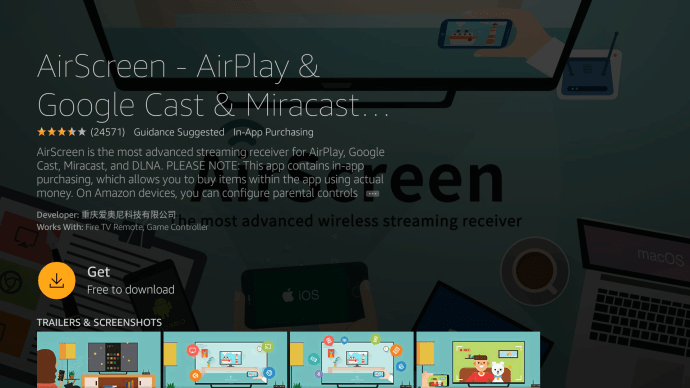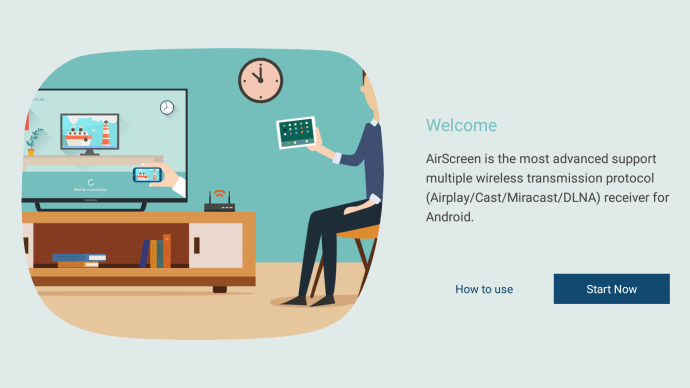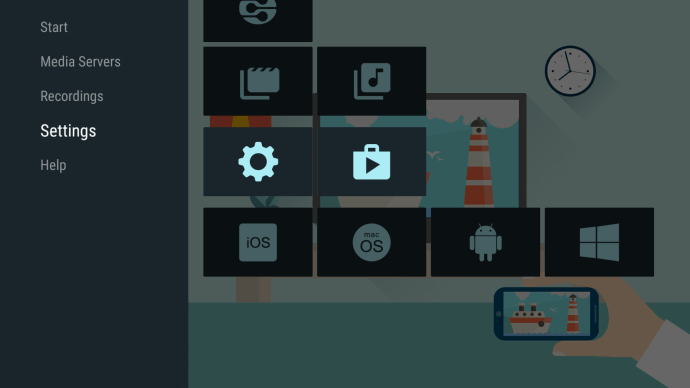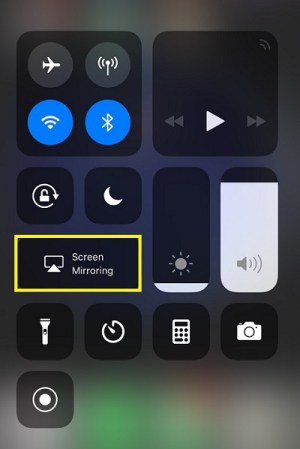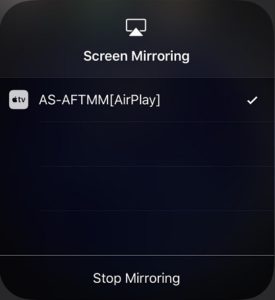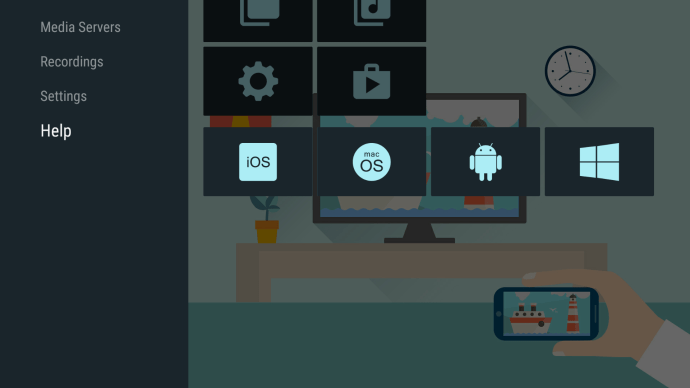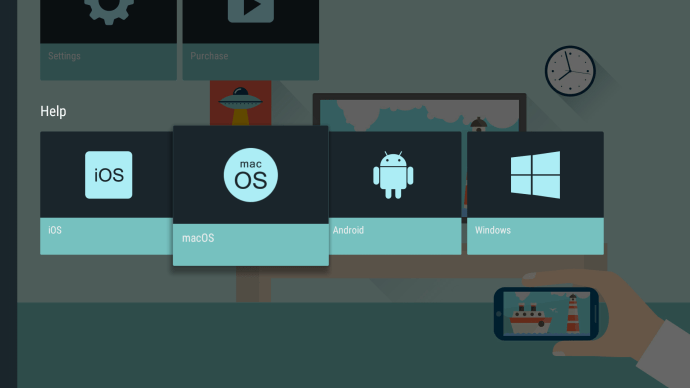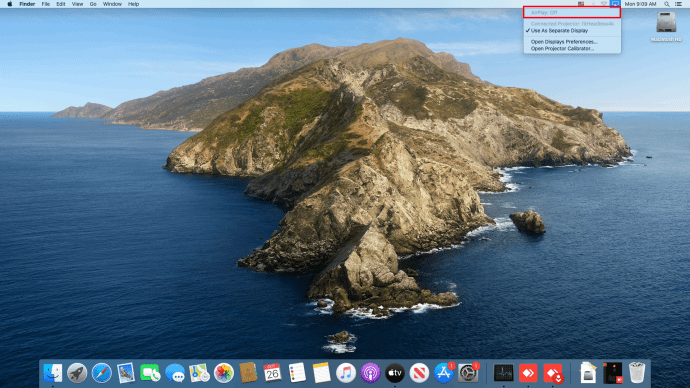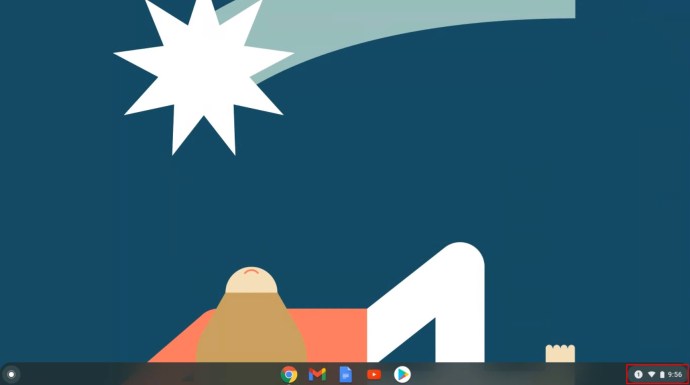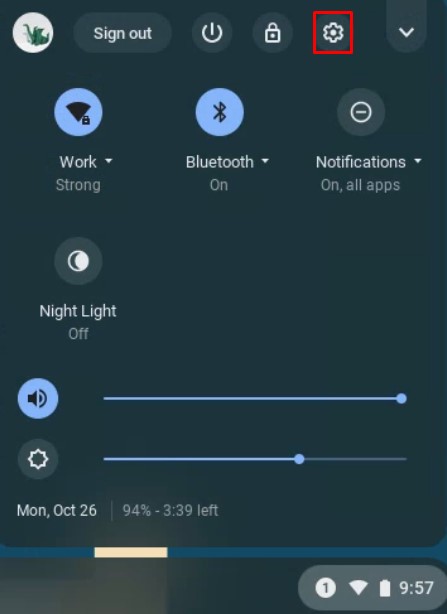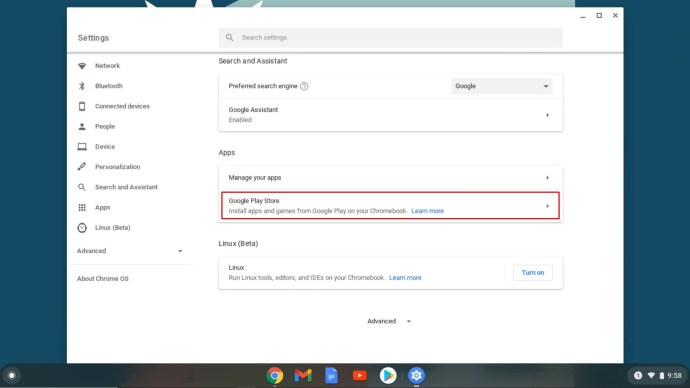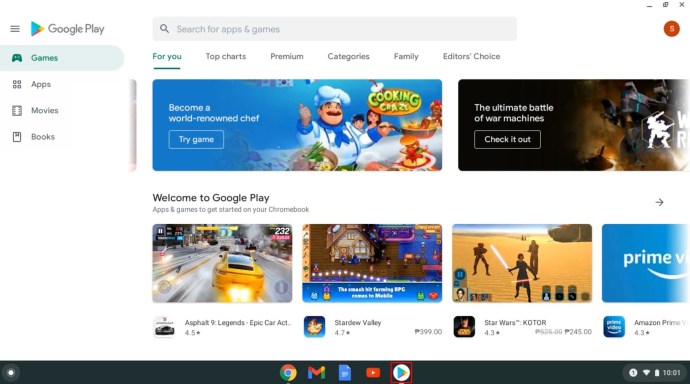Hoy en día, la transmisión o duplicación de varios dispositivos en un televisor inteligente se ha convertido en algo relativamente común. Sin embargo, el mayor número de fabricantes plantea problemas de compatibilidad que tienden a surgir.

Un ejemplo de esto sería Firestick de Amazon, que no se sincroniza fácilmente con otros dispositivos de inmediato. Este artículo le muestra cómo duplicar Android, iOS, Mac, Windows y Chromebook en un Firestick y transmitir desde esos dispositivos.
Primero cree la configuración inalámbrica inicial
Antes de comenzar, asegúrese de que su Amazon Firestick esté conectado a la misma red Wi-Fi que el dispositivo que desea duplicar. Para verificar el nombre de la red, haga lo siguiente:
- Desde la página de inicio, navegue hasta Ajustes en el menú superior.
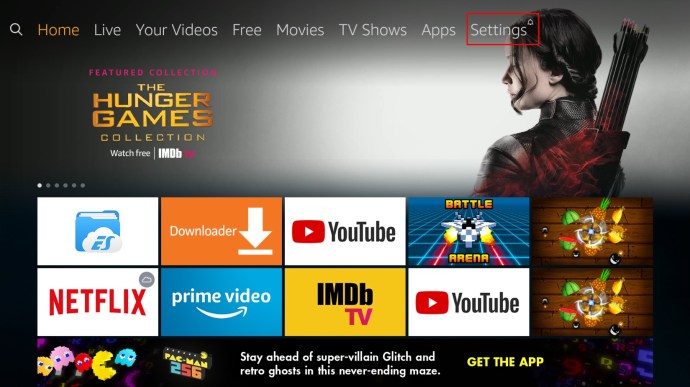
- Ahora, desplácese y seleccione Red.
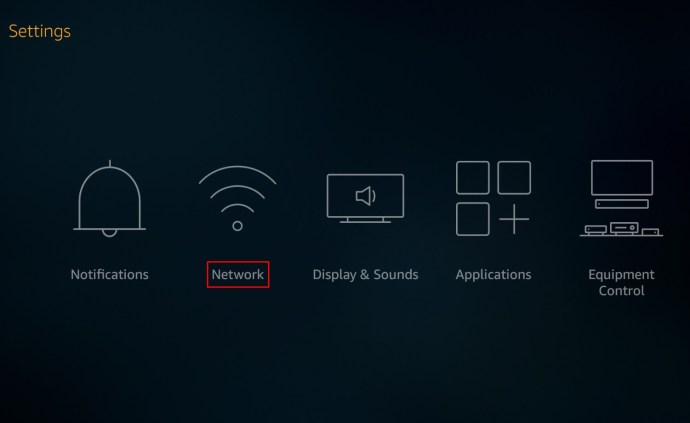
- Se le mostrará una lista de conexiones Wi-Fi disponibles. El marcado como Conectado debe ser el mismo que el dispositivo que está intentando duplicar en Firestick. Si no es así, conecte su Firestick o su otro dispositivo a la misma red.
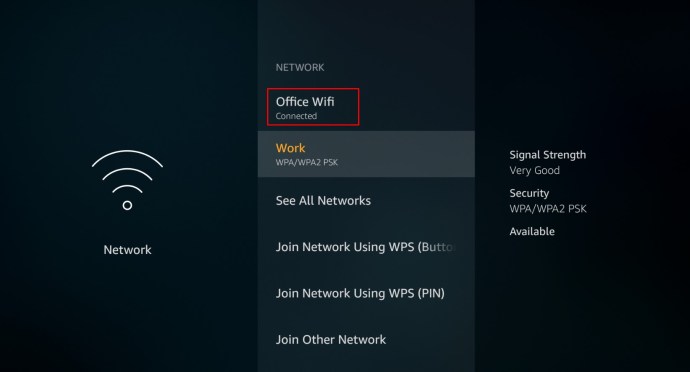
Una vez que complete los pasos anteriores, continúe con las instrucciones a continuación según el dispositivo desde el que desea duplicar Chrome.
Cómo duplicar Android en un Amazon Firestick
Usar un dispositivo Android para reflejar o transmitir a un Firestick es un proceso relativamente simple, especialmente ahora que Amazon ha aliviado sus restricciones sobre Chromecast para sus productos. Para hacer esto, siga estos pasos:
- En el control remoto de tu Fire TV, mantén presionado el Casa hasta que aparezca el menú y luego seleccione Ajustes.
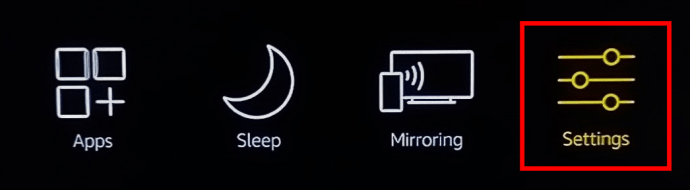
- Ahora, dentro del Ajustes menú que se abre, seleccione Pantalla y sonidos.
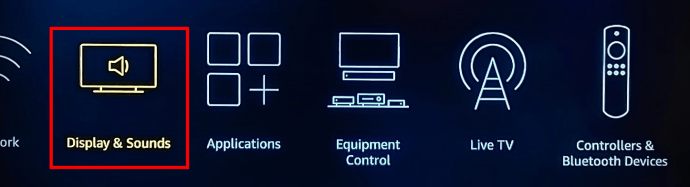
- A continuación, elija Habilitar Display Mirroring.
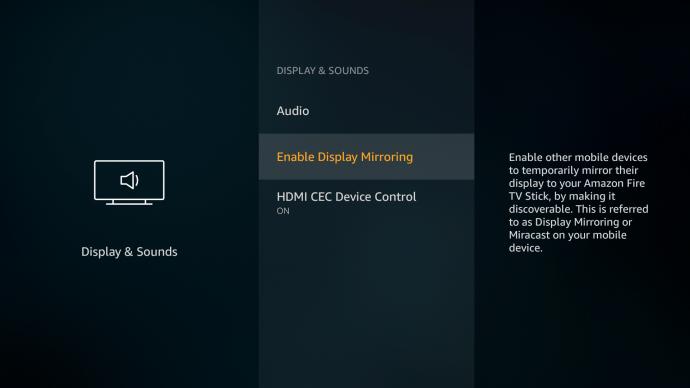
- Aparece una pantalla que muestra el estado del espejo inalámbrico y el dispositivo que recibe la pantalla reflejada. Deje su Fire TV en esta pantalla para permitir que su dispositivo se conecte. Recuerda el nombre del Fire TV Stick.
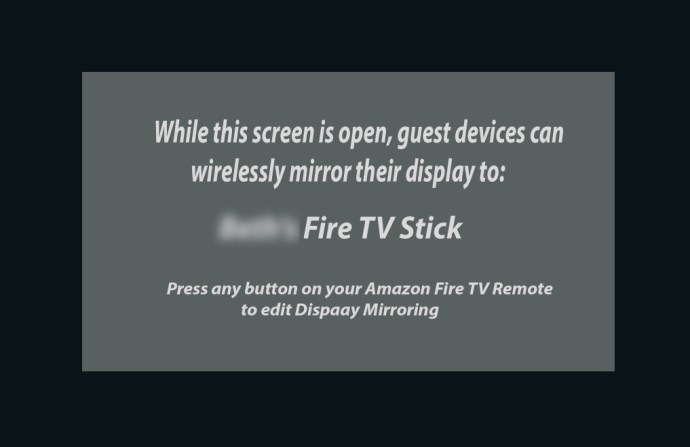
- Luego, en su teléfono Android, deslice el dedo hacia abajo desde la parte superior para mostrar el Elenco icono. Si no puede ver el icono, vaya a la pantalla de su teléfono. Ajustes opción y busca Conexiones inalámbricas y Bluetooth o Proyección inalámbrica. Debería estar ubicado allí, la mayoría de los dispositivos lo tienen habilitado en el menú deslizante hacia abajo de forma predeterminada.
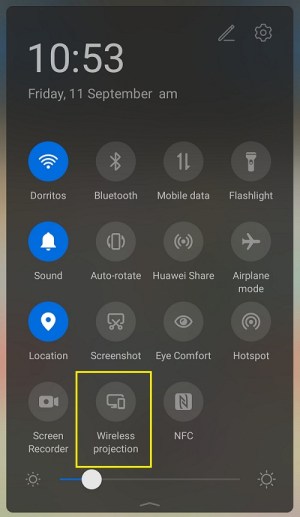
- A Buscando dispositivos… aparecerá el mensaje.
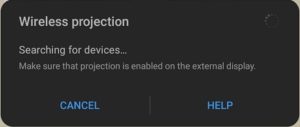
- Busque el nombre de su Fire TV y tóquelo.
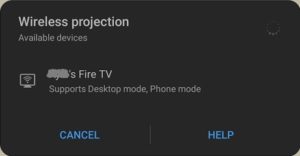
- Tu Fire TV debería reflejar la pantalla de tu teléfono después de unos segundos. Si desea transmitir videos desde su Android al Fire TV, tocar en Cast debería hacer esto automáticamente.
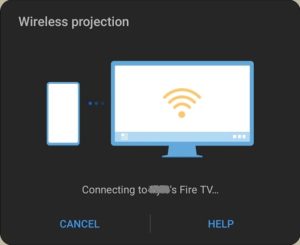
Cómo duplicar Windows 10 en un Amazon Firestick
Windows 10, la versión más reciente del sistema operativo Windows, tiene Miracast habilitado de manera predeterminada. Esto es importante ya que esto es lo que lo conectará al Fire TV. Los pasos son bastante similares a transmitir usando un Android en lo que respecta a la configuración de Fire TV, con algunas diferencias para conectarse con una PC.
- Proceda al Pantalla de espejo de visualización como se muestra arriba en su Firestick, recuerde el nombre de su Fire TV.
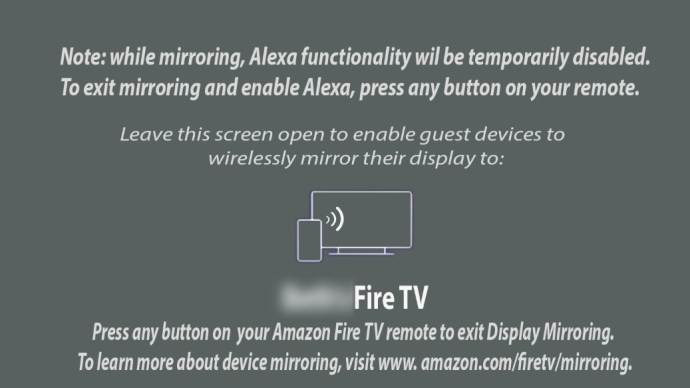
- Luego, haga clic en el Notificaciones en Windows 10, este es el icono más a la derecha en su Barra de tareas.

- A continuación, haga clic en Expandir.
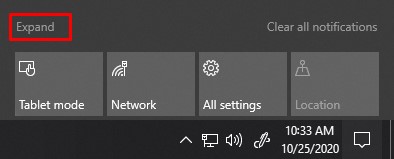
- Ahora, haga clic en Proyecto y luego elija su tipo de proyección preferido, puede cambiarlo en cualquier momento para adaptarlo a sus necesidades.
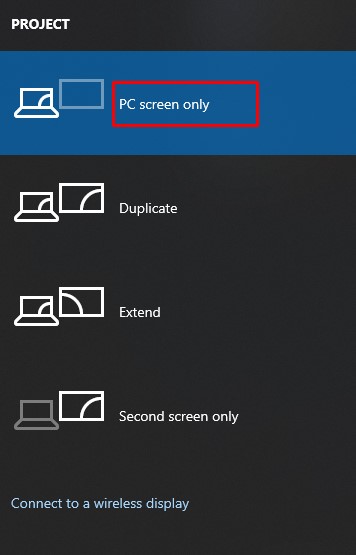
- Haga clic en Conectarse a una pantalla inalámbrica.
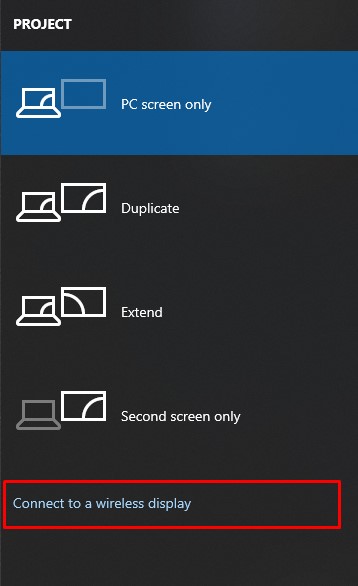
- A continuación, haga clic en el nombre de su Fire TV para comenzar a duplicar. Si no puede encontrar el nombre de su televisor, haga clic en Encuentra otros tipos de dispositivos y búscalo allí. Si aún no puede encontrar su Fire TV, verifique si está conectado a la misma red.
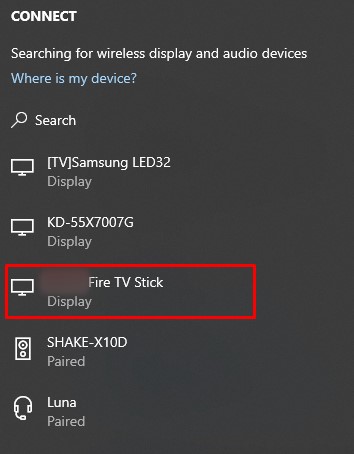
- Debería comenzar a reflejar la pantalla de su PC ahora.
Cómo duplicar un iPhone en un Amazon Firestick
Usar Firestick en dispositivos iOS como el iPhone no es tan sencillo como usar un Android, pero aún se puede hacer con algunos pasos adicionales. Firestick e iOS no se conectarán de inmediato como puede hacerlo Android. Para lograr esto, haga lo siguiente:
- En tu Fire TV, navega hasta el Búsqueda icono, esta es la opción ubicada en el área más a la izquierda del menú.
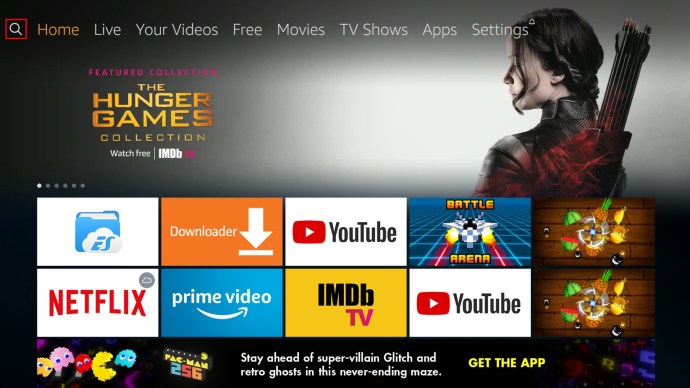
- A continuación, busque "Filtro de aire.“
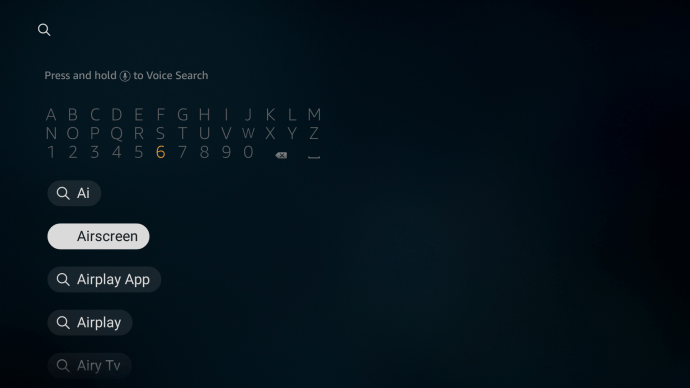
- Instalar en pc Filtro de aire, esta es una aplicación gratuita que permitirá que su iPhone se conecte a su Firestick TV. Si desea obtener más información sobre la aplicación antes de instalarla, vaya a la página web de Airscreen.
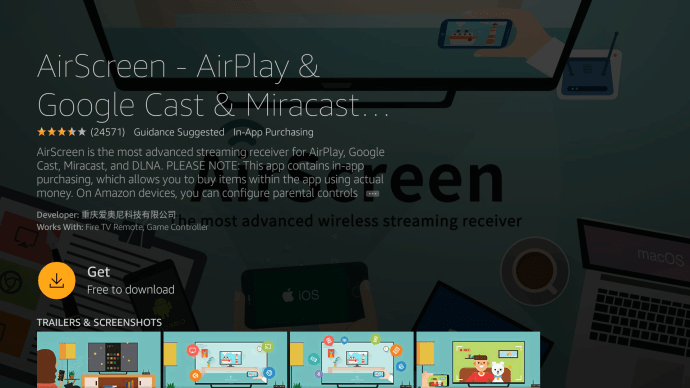
- Una vez que esté instalado, abre Filtro de aire, si está utilizando la aplicación por primera vez, muestra una pequeña ventana emergente de tutorial. Clickea en el Cómo utilizar botón si desea ver el tutorial; de lo contrario, seleccione Empezar ahora.
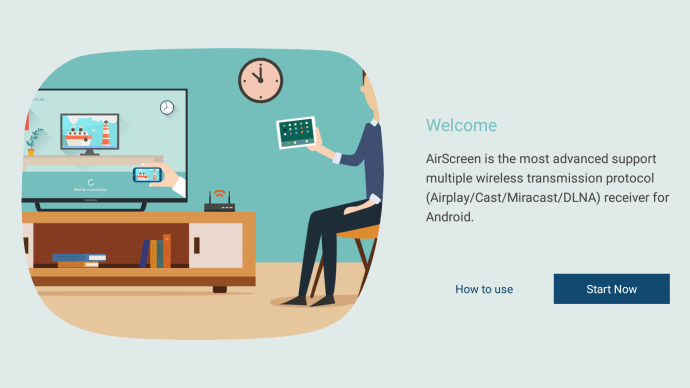
- En el menú, acceda a la configuración haciendo clic en el icono de engranaje, asegúrese de que el Salida en antena la opción está habilitada.

- Regrese al primer menú, luego navegue hasta Comienzoy luego haga clic en el Icono de inicio.
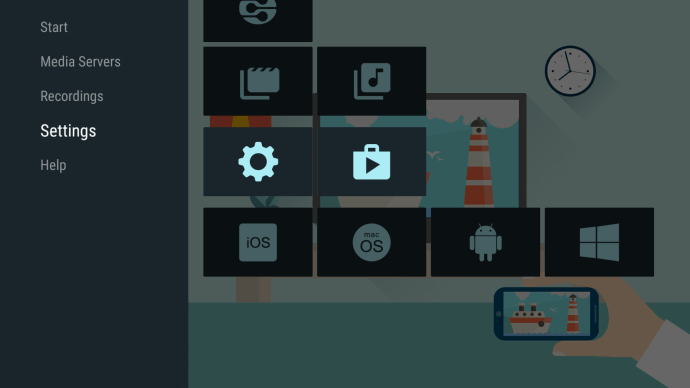
- En tu iPhone, desliza el dedo hacia abajo para abrir los íconos de configuración principales y toca Duplicar pantalla.
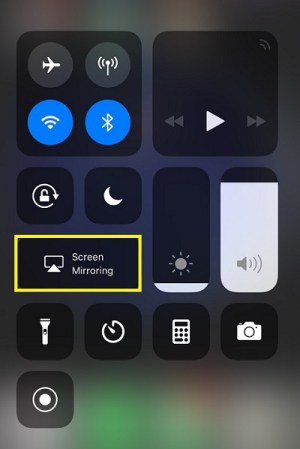
- Busque el nombre de su Fire TV, luego tóquelo.
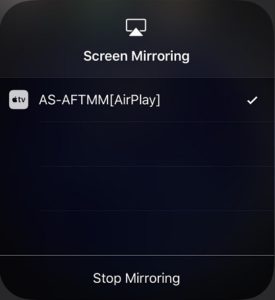
- Su dispositivo ahora debería estar reflejado en su Fire TV.
Cómo duplicar Mac en un Amazon Firestick
Como era de esperar, el iPhone y Mac comparten pasos similares cuando se conectan a un dispositivo Fire TV. AirScreen sigue siendo la aplicación principal necesaria para transmitir a Firestick. Siga los pasos a continuación para lograr esto:
- Si no lo ha hecho, descargue e instale Airscreen como se muestra en los pasos anteriores.

- Compruebe el Salida en antena opciones en la configuración de tu Fire TV.

- Proceda al Ayudar menú.
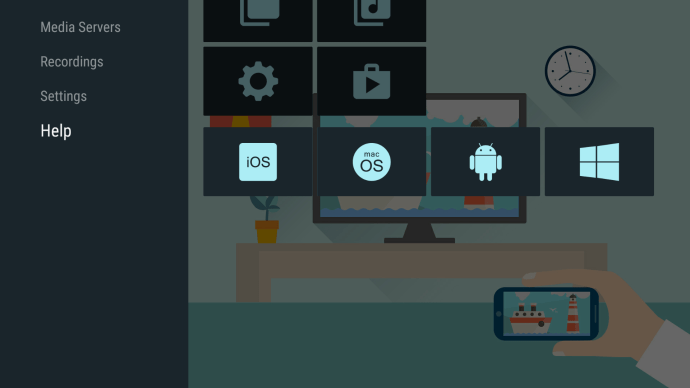
- Elegir la Mac OS icono y haga clic en él.
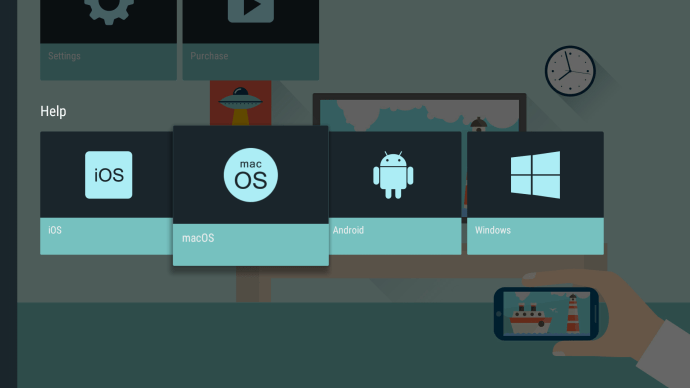
- A continuación, seleccione Salida en antena.
- Haga clic en su Salida en antena en su Mac Dock. Si el icono no está allí, puede habilitarlo abriendo el menú de Apple, haciendo clic en Monitor, luego eligiendo el Disposición pestaña. Asegúrese de que tanto el Pantallas de espejo y Mostrar reflejo las opciones de las casillas de verificación en la barra de menú, cuando están disponibles, están marcadas.
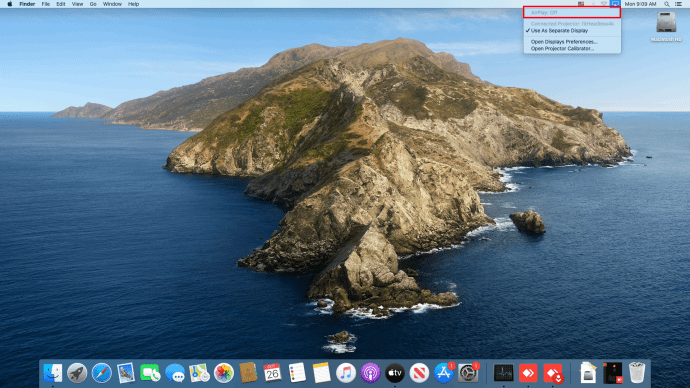
- Elija el nombre de su Fire TV en el menú AirPlay de su Mac.
- imprenta OK en su control remoto Fire.

- Su pantalla ahora debería estar reflejada.
Cómo duplicar un Chromebook en un Amazon Firestick
Enviar cualquier cosa con una Chromebook es muy diferente a usar otros dispositivos, ya sea Android, iOS, Mac o PC. Esto se debe a que el Chromebook está bloqueado para el sistema operativo Chrome.
El Chromebook fue diseñado para ejecutarse sin aplicaciones adicionales o al menos ninguna que no esté aprobada por Google. Esto significa que la transmisión en un Chromebook solo se puede realizar con un cable HDMI de forma predeterminada. Hay formas de evitar esto, pero no se garantiza que funcione.
Una solución alternativa sería habilitar Google Play Store de Chromebook. Para hacerlo, siga estos pasos:
- Haga clic en el Panel de configuración rápida en la parte inferior derecha de la pantalla de su Chromebook.
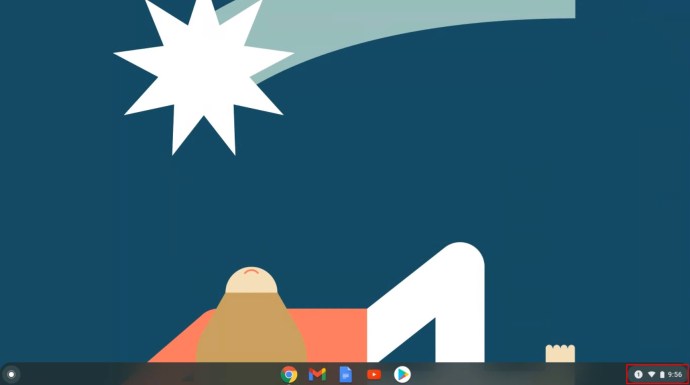
- Haga clic en el icono de rueda dentada para abrir Ajustes.
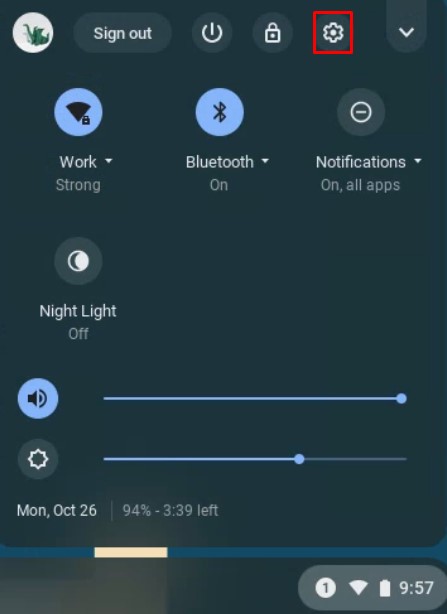
- Desplácese hacia abajo y busque la pestaña Google Play Store, haga clic en Encendery luego acepte los Términos de servicio.
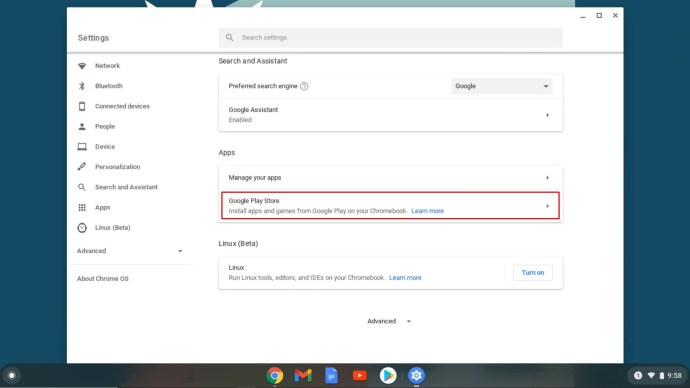
- Ahora, abre Google Play Store.
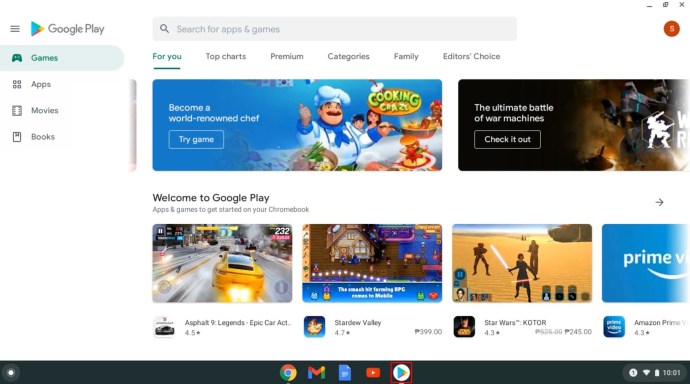
Desde aquí, puede buscar aplicaciones de transmisión para conectarse a su Firestick. Algunas de las aplicaciones más populares son AllCast, Cast TV y Cast Videos. Descargue e instálelos en su Chromebook y siga las instrucciones de cada aplicación.
Como se dijo, estas no son formas infalibles de lanzar. Debido a que los diferentes fabricantes tienen diferentes configuraciones de dispositivo, su modelo particular de Chromebook puede o no admitir la transmisión.
Esperando la integración
Hasta el momento en que todos los dispositivos de transmisión sigan un solo protocolo, siempre será difícil lograr que funcionen entre sí. Aunque Amazon Firestick ahora permite Chromecast en sus productos, todavía no está completamente integrado y requiere algunos pasos adicionales para permitir que se reflejen correctamente. Por ahora, lo único que podemos hacer es esperar a que los distintos fabricantes se pongan de acuerdo sobre una norma.
Preguntas frecuentes sobre Firestick
Aquí hay algunas preguntas frecuentes sobre el uso de Amazon Firestick para transmitir a su dispositivo en particular:
¿Por qué mi transmisión reflejada a Firestick está entrecortada?
Debido a desacuerdos previos entre Google y Amazon, Chromecast y Firestick fueron diseñados para ejecutarse en diferentes protocolos de transmisión. Esto significa que se esperan problemas de compatibilidad entre Chrome y Firestick. Si experimenta una transmisión entrecortada, puede deberse a esa incompatibilidad.
También es posible que experimente un retraso debido a velocidades de Internet lentas o falta de ancho de banda. Compruebe si otros dispositivos están usando su conexión a Internet. Podría ser un problema de ISP y usted no es el único que experimenta velocidades de conexión lentas.
Mi dispositivo Fire TV no aparece, ¿qué está pasando?
Si no puede ver su Fire TV en las opciones de transmisión de su otro dispositivo, o viceversa, es posible que ambos dispositivos no compartan la misma red. Tanto su Fire TV como el dispositivo desde el que desea transmitir deben tener el mismo nombre de Wi-Fi. Verifique la configuración de Wi-Fi de su Firestick y su dispositivo para asegurarse de que estén en la misma red doméstica.
¿Cuáles son algunas piezas de software útiles para ayudar con los dispositivos de duplicación?
Como se indicó anteriormente, la PC y Android tienen Miracast habilitado de forma predeterminada. Este protocolo de transmisión suele ser lo único que necesita para poder transmitir con estos dos dispositivos. Si parece que no puede hacer que funcionen, entonces las aplicaciones de Google indicadas anteriormente, a saber, AllCast, Cast TV y Cast Videos pueden funcionar para usted.
Para Apple iOS y macOS, la aplicación AirScreen disponible en el menú de Fire TV permite la duplicación bastante bien.
Reflejo en un Fire TV Stick
Dependiendo de su dispositivo, la duplicación de su pantalla en un Amazon Firestick variará ligeramente, pero la facilidad de uso está casi garantizada.
¿Reflejaste correctamente tu pantalla? ¿Tiene algún problema al realizar los pasos involucrados? Háganos saber a continuación.